Podręcznik użytkownika Keynote na Maca
- Witaj
- Nowości w aplikacji Keynote 14.2
-
- Wprowadzenie do Keynote
- Wprowadzenie do obrazków, wykresów i innych obiektów
- Tworzenie prezentacji
- Wybieranie sposobu nawigacji w prezentacji
- Otwieranie lub zamykanie prezentacji
- Zachowywanie i nadawanie nazwy prezentacji
- Znajdowanie prezentacji
- Drukowanie prezentacji
- Pasek Touch Bar w Keynote
- Tworzenie prezentacji przy użyciu VoiceOver
-
- Dodawanie lub usuwanie slajdów
- Dodawanie i wyświetlanie notatek prezentera
- Zmienianie wymiarów slajdu
- Zmienianie tła slajdu
- Dodawanie ramki wokół slajdu
- Pokazywanie lub ukrywanie tekstu zastępczego
- Pokazywanie i ukrywanie numerów slajdów
- Zastosowanie szablonu slajdu
- Dodawanie i edycja makiet slajdów
- Zmienianie motywu
-
- Zmienianie przezroczystości obiektu
- Wypełnianie kształtów i pól tekstowych kolorem lub obrazkiem
- Dodawanie obrysu obiektu
- Dodawanie podpisu lub tytułu
- Dodawanie odbicia lub cienia
- Używanie stylów obiektu
- Zmienianie wielkości, obracanie i odwracanie obiektów
- Przenoszenie i edycja obiektów przy użyciu listy obiektów
- Dodawanie obiektów zawierających łącze w celu stworzenia interaktywnej prezentacji
-
- Prezentowanie na Macu
- Wyświetlanie prezentacji na innym wyświetlaczu
- Odtwarzanie prezentacji podczas połączenia FaceTime
- Używanie pilota
- Ustawianie automatycznej zmiany slajdów w prezentacji
- Wymaganie hasła do opuszczenia prezentacji
- Odtwarzanie pokazu slajdów z wieloma prezenterami
- Przeprowadzanie próby prezentacji na Macu
- Nagrywanie prezentacji
-
- Wysyłanie prezentacji
- Wprowadzenie do współpracy
- Zapraszanie do współpracy
- Współpraca z udostępnianą prezentacją
- Wyświetlanie ostatniej aktywności w udostępnianej prezentacji
- Zmienianie ustawień udostępnianej prezentacji
- Kończenie udostępniania prezentacji
- Foldery udostępniane i współpraca
- Współpraca przy użyciu serwisu Box
- Tworzenie animowanego pliku GIF
- Zamieszczanie prezentacji na blogu
-
- Używanie iCloud Drive w Keynote
- Eksportowanie do formatu PowerPoint lub innego
- Zmniejszanie wielkości pliku prezentacji
- Zachowywanie dużej prezentacji jako pliku pakietu
- Odtwarzanie wcześniejszej wersji prezentacji
- Przenoszenie prezentacji
- Usuwanie prezentacji
- Zabezpieczanie prezentacji hasłem
- Blokowanie prezentacji
- Tworzenie motywów własnych i zarządzanie nimi
- Prawa autorskie

Zachowywanie i nadawanie nazwy prezentacji Keynote na Macu
Gdy po raz pierwszy zachowujesz prezentację, nadajesz jej nazwę i wybierasz miejsce, w którym ma ona zostać zachowana — na przykład na Biurku lub w folderze. Od tego momentu Keynote automatycznie zachowuje tę prezentację podczas pracy. W dowolnej chwili możesz zmienić nazwę prezentacji lub utworzyć jej kopię z inną nazwą.
Zachowywanie nowej prezentacji i nadawanie jej nazwy
Kliknij w dowolne miejsce okna prezentacji, aby je uaktywnić, a następnie wybierz polecenie menu Plik > Zachowaj (użyj menu Plik widocznego na górze ekranu).
Podaj nazwę w polu Zachowaj jako, a następnie podaj jeden lub więcej tagów (opcjonalne).
Kliknij w menu podręczne Miejsce i wybierz miejsce.
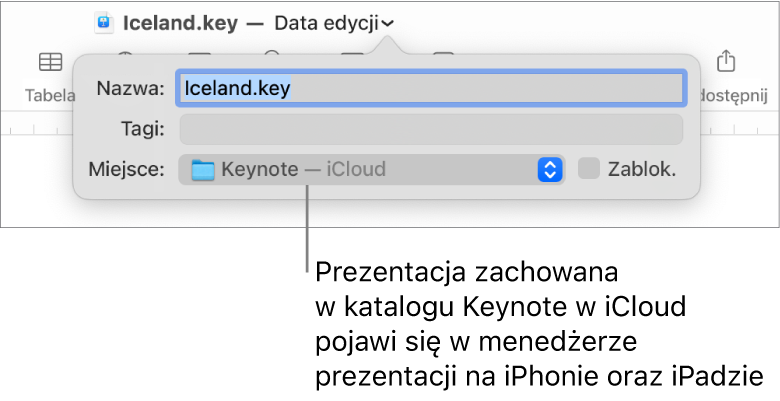
Aby prezentacja pojawiła się w Keynote na wszystkich Twoich urządzeniach, na których skonfigurowany jest iCloud Drive, zachowaj prezentację w folderze Keynote na iCloud Drive. Opcja ta jest widoczna tylko wtedy, gdy iCloud Drive jest skonfigurowany na Twoim Macu.
Aby utworzyć nowy folder dla prezentacji, kliknij w menu podręczne Gdzie oraz wybierz Inne, a następnie kliknij w Nowy folder na dole okna dialogowego. Wprowadź nazwę folderu, a następnie kliknij w Utwórz.
Kliknij w Zachowaj.
Zmienianie nazwy prezentacji
Kliknij w nazwę prezentacji u góry okna Keynote, a następnie wpisz nową nazwę.
Kliknij poza oknem dialogowym, aby je zamknąć.
Zachowywanie kopii prezentacji
Otwórz prezentację, a następnie naciśnij klawisz Option na klawiaturze i wybierz polecenie menu Plik > Zachowaj jako (menu Plik znajduje się na górze ekranu).
Wprowadź nazwę kopii, a następnie naciśnij Return.
Kopia zachowywana jest w tym samym miejscu, co oryginał. Możesz zmienić miejsce, w którym zachowywana jest kopia lub wysłać tę kopię do innej osoby.
Aby zachować kopię prezentacji w innym formacie (na przykład Microsoft PowerPoint, PDF lub Keynote '09), utwórz ją w tym formacie. Aby dowiedzieć się, jak to zrobić, zobacz: Eksportowanie do formatu PowerPoint lub innego w Keynote na Macu.